Chrome浏览器如何查看当前页面的内容安全策略(CSP)
来源:chrome官网2025-01-03
在Chrome浏览器中,查看当前页面的内容安全策略(CSP)通常需要一些开发者工具的帮助。以下是详细步骤:

具体操作步骤
1.打开开发者工具:
-在Chrome浏览器中,打开您想要查看的网页。
-右键点击页面上的任意位置,然后选择“检查”或“Inspect”。也可以直接使用快捷键`Ctrl+Shift+I`(Windows/Linux)或`Cmd+Opt+I`(Mac)。
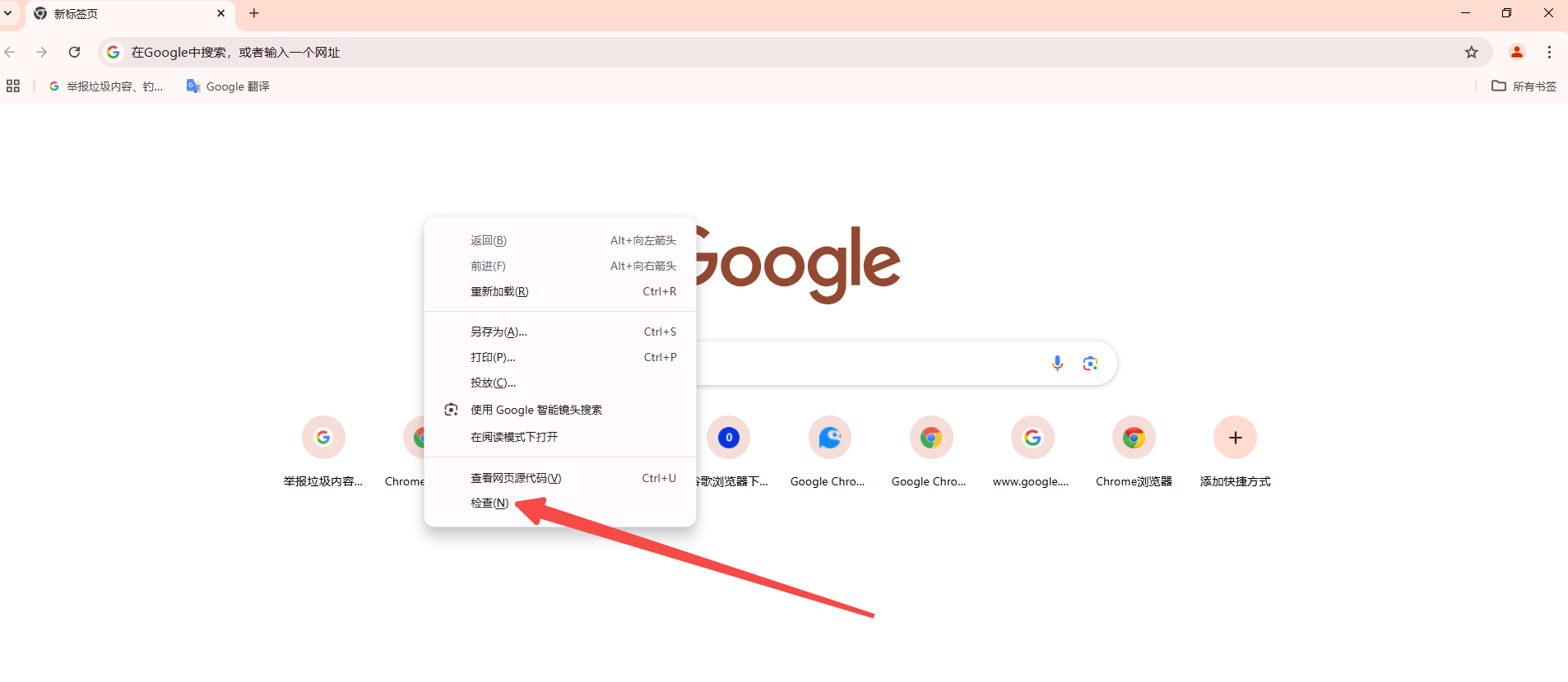
2.导航到“Headers”选项卡:
-在开发者工具窗口中,点击顶部的“网络”(Network)标签。
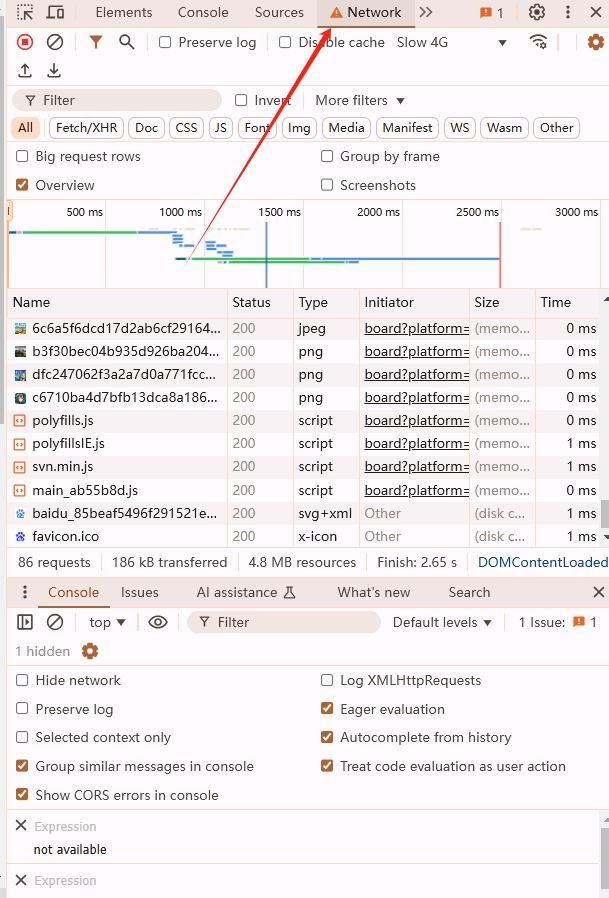
-然后在右侧面板中找到并点击“Headers”选项卡。
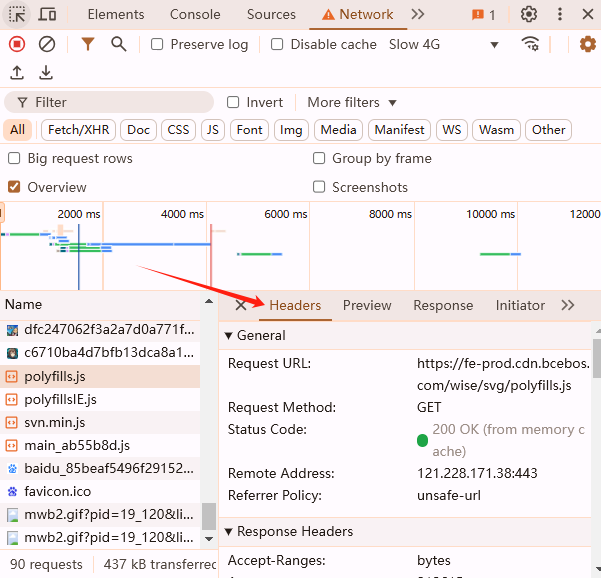
3.找到响应头信息:
-在“Headers”选项卡中,向下滚动查找HTTP响应头。
-CSP通常在响应头中以`Content-Security-Policy`字段显示。
4.查看CSP设置:
-如果页面有设置CSP,您会在响应头中看到类似以下的条目:

-如果没有看到这个字段,说明该页面没有设置CSP。
5.解释CSP规则:
-如果您看到了CSP字段,可以根据其内容了解该页面对资源加载的限制和允许情况。例如:
-`default-src'self'`:默认情况下只允许加载同源的资源。
-`script-src'nonce-abcdef'`:只有带有特定nonce值的脚本才能被执行。
-`style-src'unsafe-inline'`:允许内联样式表。
通过以上步骤,您可以轻松查看和理解任何网页的内容安全策略(CSP)。
聚焦于通过Chrome浏览器来提升动态网页加载速度的相关策略与实践方法,使网页内容能更快速地呈现给用户,增强用户浏览体验。
2025-03-31
探索Chrome浏览器如何利用生物电传感技术预防用户数字疲劳,包括技术原理、实现方法及实际应用效果,为用户提供健康的上网体验。
2025-04-12
学习如何使用Chrome浏览器查看网页中的图像资源,包括图片地址和格式等详细信息,提升网页浏览体验。
2025-03-29
在Google Chrome中优化HTML文件加载,减少加载时间,提高页面渲染效率,提升用户体验。
2025-04-17
阐述通过google浏览器优化网站加载速度的技巧,加快访问速度。
2025-03-31
谷歌浏览器生物降解数字足迹环保模式通过优化网络资源使用,减少碳足迹,助力环保行动,推动可持续互联网发展。
2025-03-29
在Google Chrome中启用并优化缓存策略,确保静态资源有效缓存,减少重复请求,加速网页加载和响应时间,提升用户浏览体验。
2025-03-27
通过优化Chrome浏览器设置和减少冗余资源,可以显著加速页面响应时间,提升网站性能,改善用户浏览体验。
2025-04-11
分析安卓Chrome无法正常显示嵌入音频文件的原因,如格式不支持、插件缺失等,并给出相应的解决办法。
2025-04-11
通过优化网页中的DOM元素,减少不必要的元素数量,提升页面的渲染效率,减少内存消耗,确保网页能够高效渲染,提升页面加载速度,优化整体浏览体验。
2025-03-29
教程 指南 问答 专题
如何在Windows系统上安装Google Chrome
2024-09-12
在Ubuntu上安装Chrome的最佳方式
2022-05-31
如何在 Android TV 上安装谷歌浏览器?
2022-05-31
在PC或Mac上加速Google Chrome的10种方法
2022-06-13
Windows10系统安装chrome浏览器教程
2022-08-26
安卓手机如何安装谷歌浏览器
2024-07-24
如何在 Fire TV Stick 上安装 Chrome?
2022-05-31
如何在Kali Linux上安装Google Chrome浏览器?
2022-05-31
如何处理 Chrome 中“可能很危险”的下载提示?
2022-05-31
chrome浏览器下载文件没反应怎么办
2022-09-10

